Niektóre programy innych firm dodają określone pliki do systemu operacyjnego podczas instalacji, w tym biblioteki dołączane dynamicznie w formacie DLL. Często takie obiekty ułatwiają programom wykonywanie określonych czynności i nie powodują problemów z interakcją między nimi. Jednak w niektórych przypadkach mogą pojawić się konflikty, które natychmiast pojawią się na pulpicie. Niektóre problemy są związane z plikiem safeips.dll i uniemożliwiają uruchomienie oprogramowania. W ramach tego materiału chcemy zademonstrować metody usuwania tej biblioteki.
Usuń bibliotekę safeips.dll
Jeśli skorzystasz z dowolnej wyszukiwarki, wpisując nazwę danego komponentu DLL, od razu dowiesz się, że jest on powiązany z programem o nazwie SafeIPco umożliwia anonimowe korzystanie z internetu. Z tego możemy wywnioskować, że problemy dotyczące konfliktów z safeips.dll nigdy nie pojawiają się u użytkowników, którzy nie zainstalowali wspomnianego programu. Poniższe metody skupią się na całkowitym usunięciu tego oprogramowania, w tym biblioteki dołączanej dynamicznie. Jeśli już to zrobiłeś, przejdź do kroku o nazwie „Usuwanie pozostałych plików”.
Metoda 1: Narzędzia innych firm do odinstalowywania programów
Teraz w Internecie każdy użytkownik może znaleźć oprogramowanie pomocnicze, które uprości wiele operacji. Obejmuje to narzędzia, których funkcjonalność koncentruje się na całkowitym usunięciu różnych programów.
Opcja 1: CCleaner
Teraz przeanalizujemy przykład działania takiego rozwiązania na przykładzie CCleaner.
- Zainstaluj i uruchom darmową wersję. W oknie, które zostanie otwarte, przejdź do zakładki "Przybory".
- Tutaj wybierz sekcję „Usuń programy” i poczekaj, aż wyniki zostaną załadowane.
- Przewiń listę, aby znaleźć SafeIP. Wybierz linię i kliknij przycisk „Odinstaluj”.
- W wyskakującym okienku potwierdź swoje zamiary.
- Poczekaj na zakończenie czyszczenia. Następnie zostaniesz powiadomiony, że ten proces się powiódł.
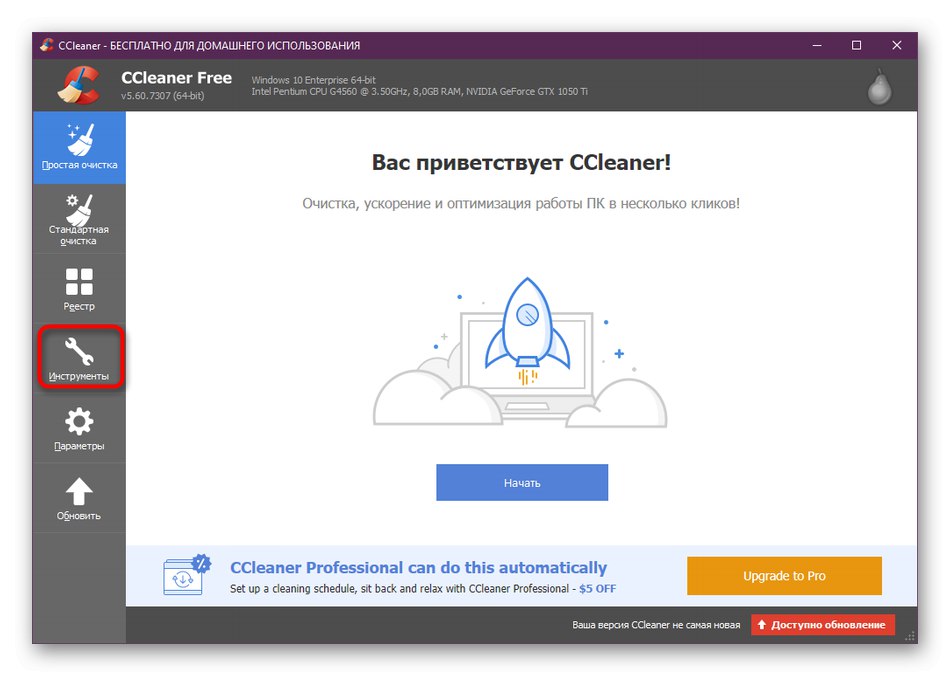
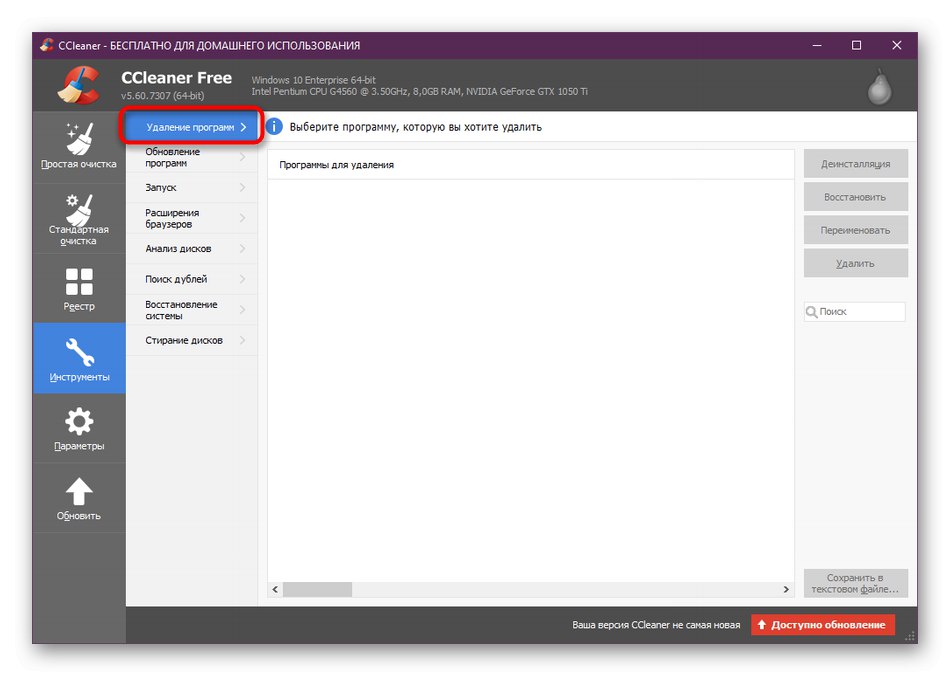
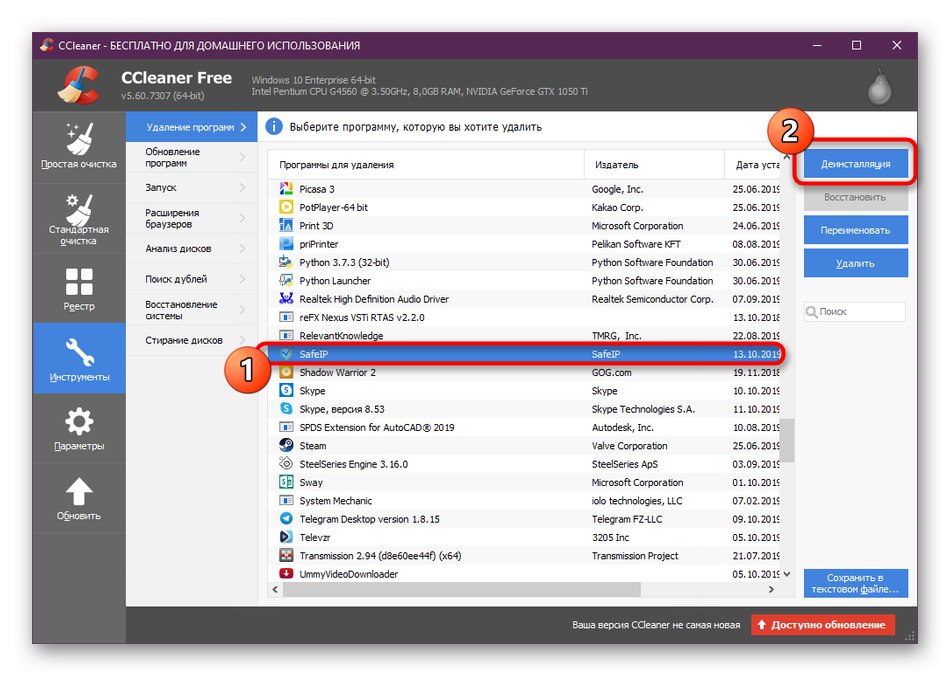
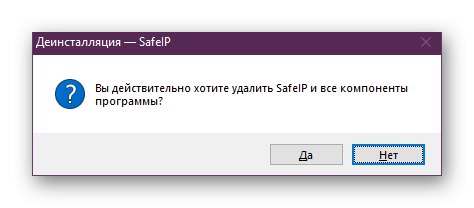
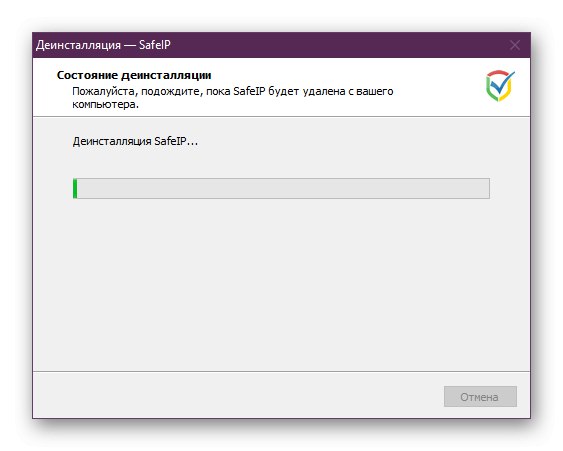
Wadą CCleaner jest to, że ustawienia rejestru i inne komponenty związane z odinstalowanym oprogramowaniem nie zawsze są czyszczone, więc będziesz musiał zapoznać się z sekcją „Usuwanie pozostałych plików”aby zakończyć operację odinstalowania.
Opcja 2: IObit Uninstaller
Jeśli powyższe rozwiązanie nie działa, zalecamy zapoznanie się z wygodniejszym oprogramowaniem o nazwie IObit Uninstaller. Podczas głównego procesu dezinstalacji rejestr jest również czyszczony, co pozwala uniknąć ręcznego wykonywania niektórych czynności.
- Po pobraniu i uruchomieniu IObit Uninstaller przejdź do sekcji „Programy”.
- Zaznacz dziś pole z programem, który jest przeglądany. Jednocześnie możesz zaznaczyć inne punkty, jeśli chcesz się ich również pozbyć.
- Następnie kliknij przycisk „Odinstaluj”, który stał się aktywny zaraz po ustawieniu znaczników obok aplikacji do odinstalowania.
- Zostaniesz poproszony o utworzenie punktu przywracania, który w tym przypadku nie ma żadnego sensu, a także skorzystaj z drugiej opcji „Automatycznie usuń wszystkie pozostałe pliki”... Warto to sprawdzić, aby pozbyć się wszystkich wpisów rejestru i obiektów związanych z SafeIP. Następnie kliknij ponownie odpowiedni zielony przycisk.
- Zaczekaj na zakończenie usuwania.
- Równolegle otworzy się okno SafeIP, w którym zostanie przeprowadzona dezinstalacja. Nie zamykaj go - zniknie samoistnie.
- Na koniec pojawią się statystyki pokazujące, ile rekordów, zadań i plików zostało usuniętych.
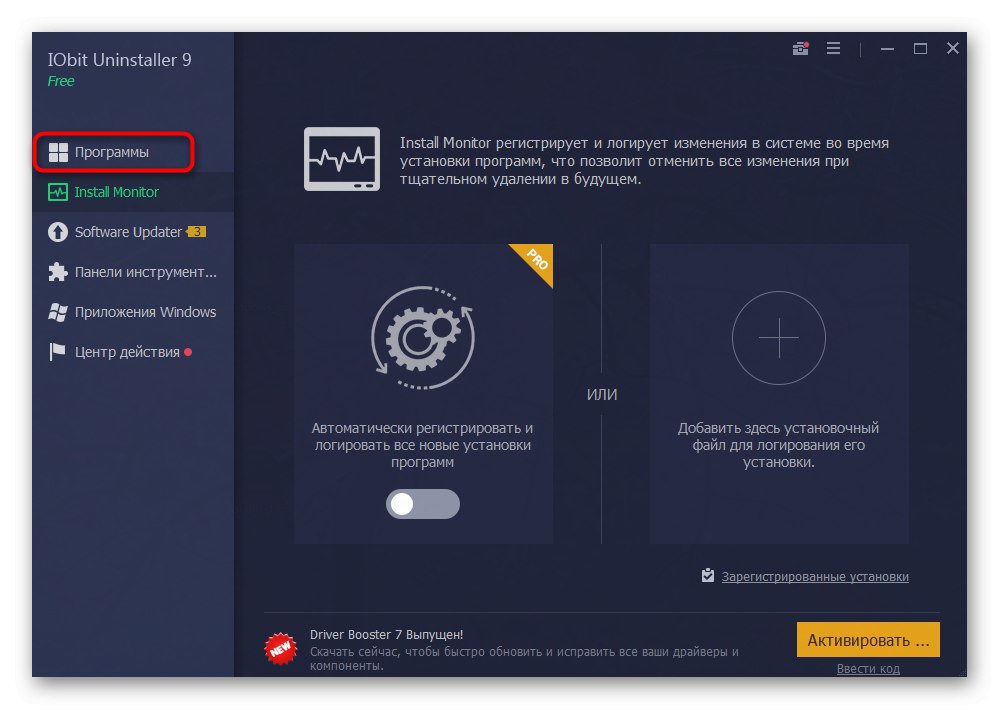
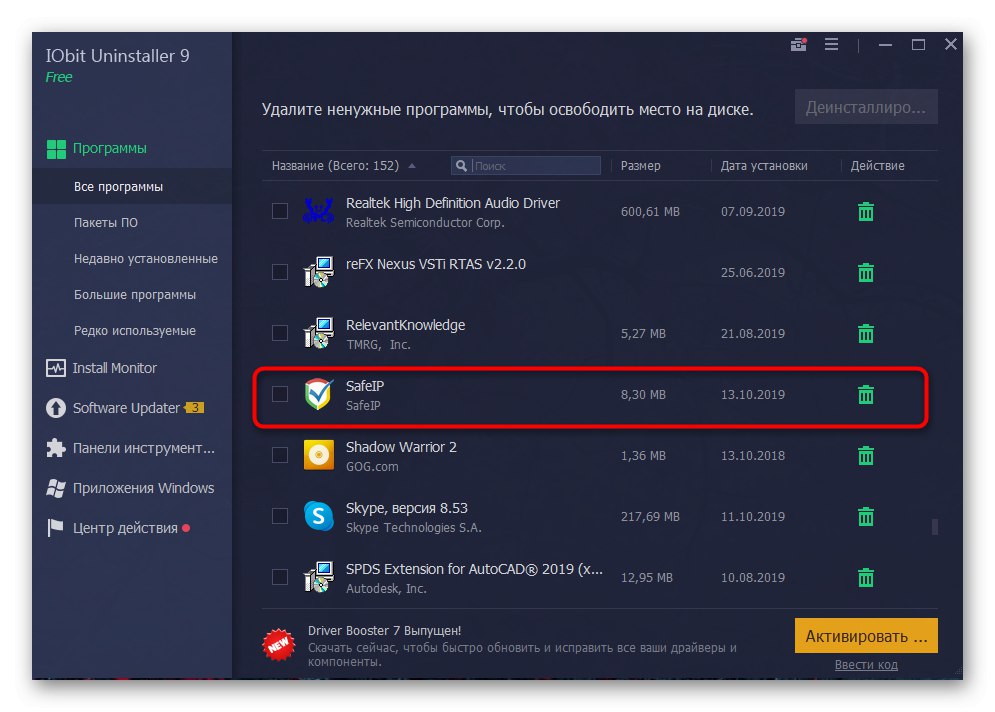
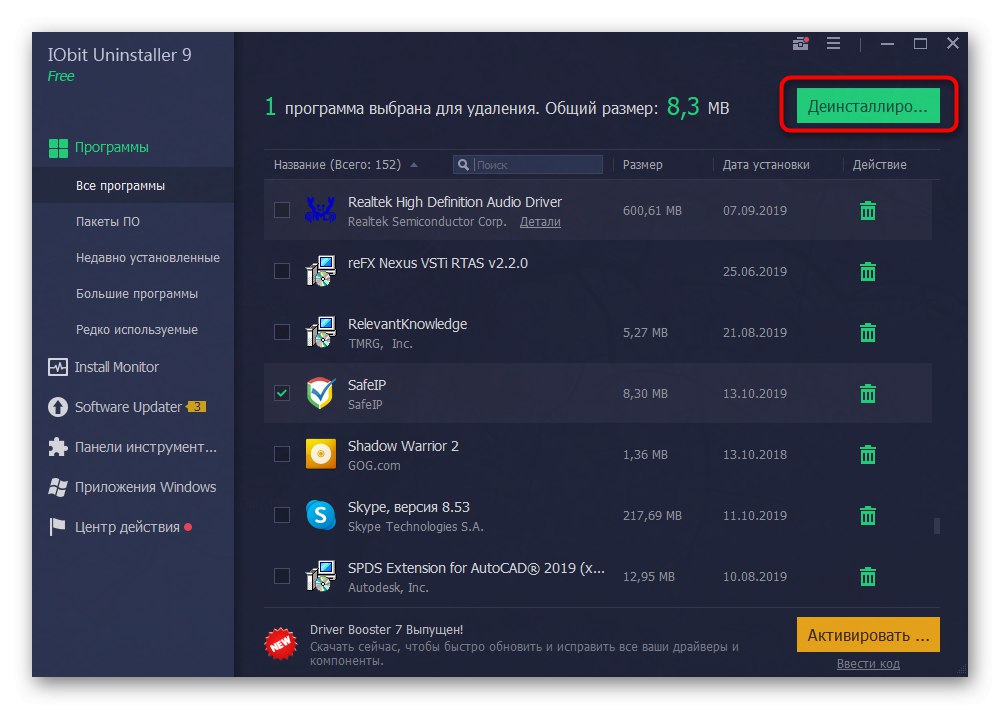
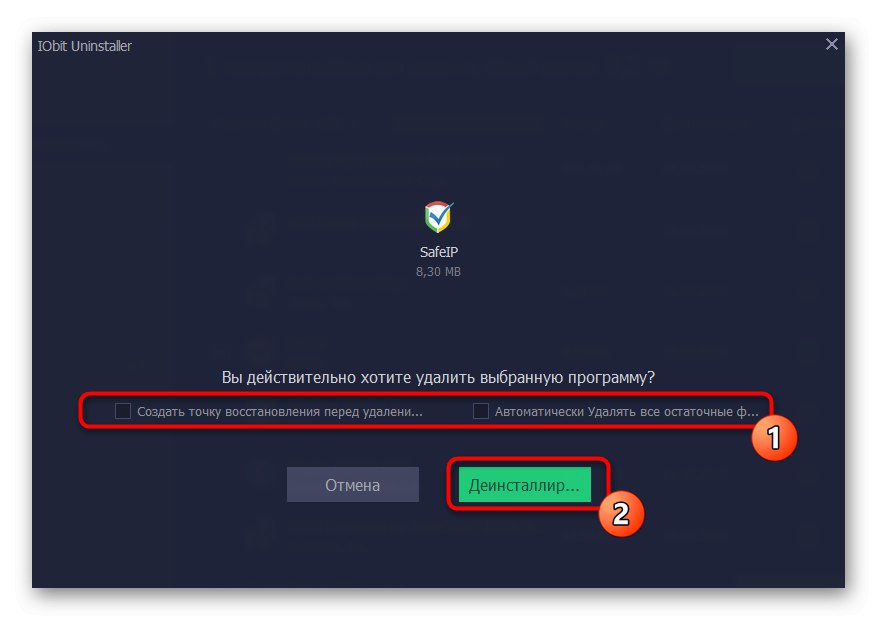
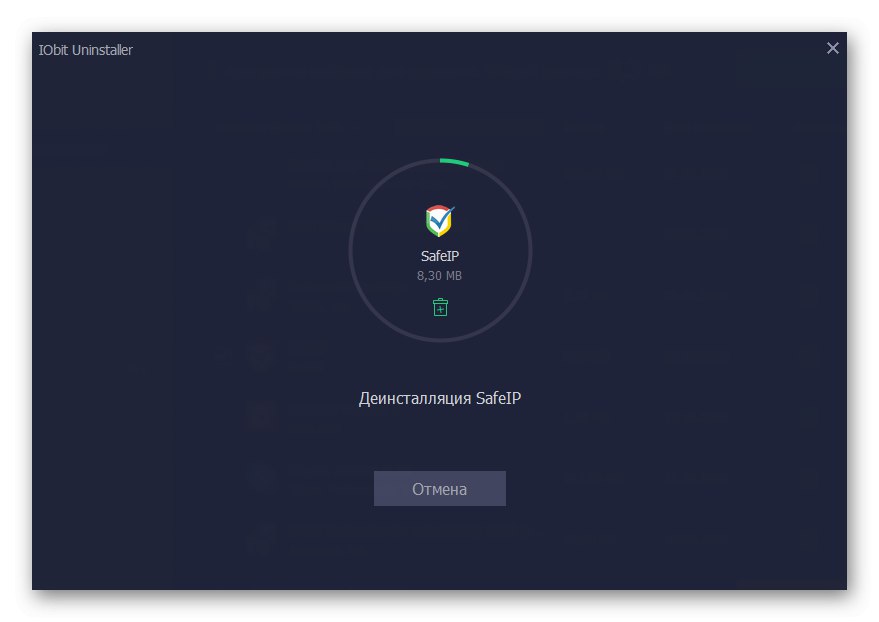
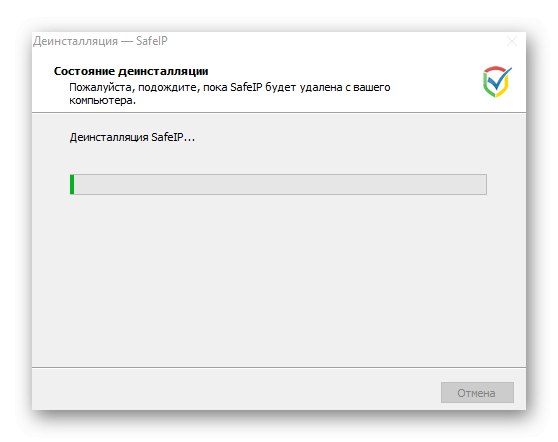
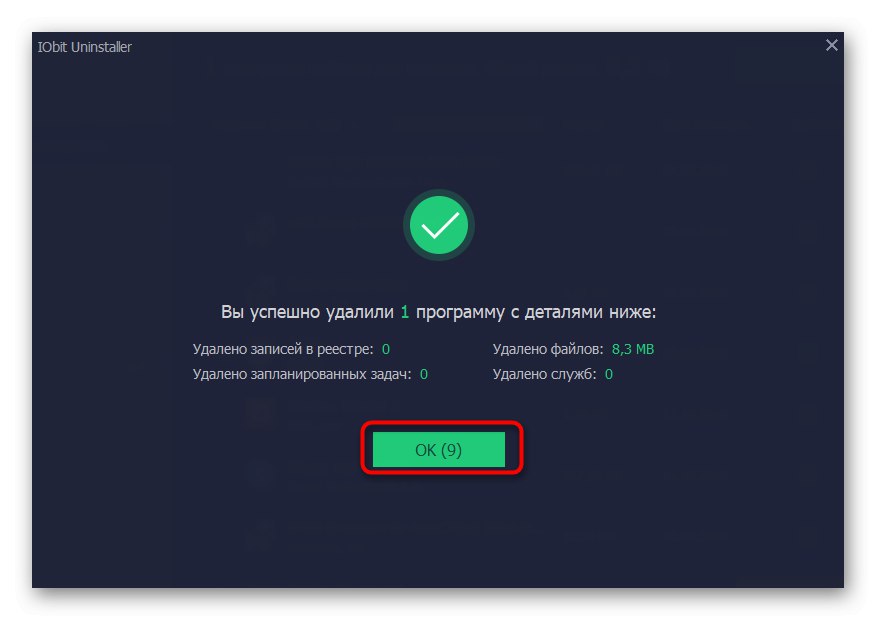
IObit Uninstaller często usuwa absolutnie wszystkie pozostałe pliki związane z oprogramowaniem, ale lepiej jest to sprawdzić ręcznie, po szczegółowym przestudiowaniu odpowiedniej sekcji dzisiejszego materiału.Ponadto zauważamy, że nadal istnieje ogromna liczba podobnych aplikacji do usuwania oprogramowania. Jeśli żadna z powyższych opcji nie zadziałała dla Ciebie, sprawdź innych popularnych przedstawicieli, klikając poniższy link.
Więcej szczegółów: Programy do odinstalowywania programów
Metoda 2: standardowe narzędzie systemu operacyjnego
Nie wszyscy użytkownicy chcą pobrać dodatkowe narzędzia, aby pozbyć się tylko jednego programu innej firmy. W takich przypadkach na ratunek przychodzi wbudowane narzędzie Windows, z którym interakcja przebiega w następujący sposób:
- Odkryć "Początek" i idź do „Opcje”... Jeśli masz Windows 7, powinieneś wybrać sekcję "Panel sterowania".
- Tutaj otwarte "Aplikacje" lub "Programy i funkcje".
- Na liście znajdź „SafeIP” i kliknij linię lewym przyciskiem myszy.
- Wybierz opcję "Usunąć".
- Potwierdź procedurę dezinstalacji.
- Poczekaj do końca usuwania, po czym okno zostanie automatycznie zamknięte.
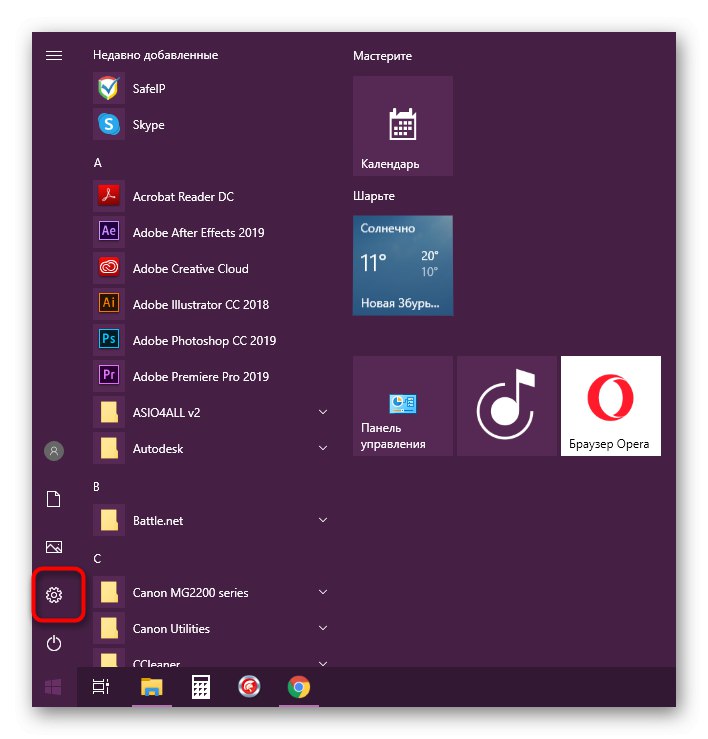
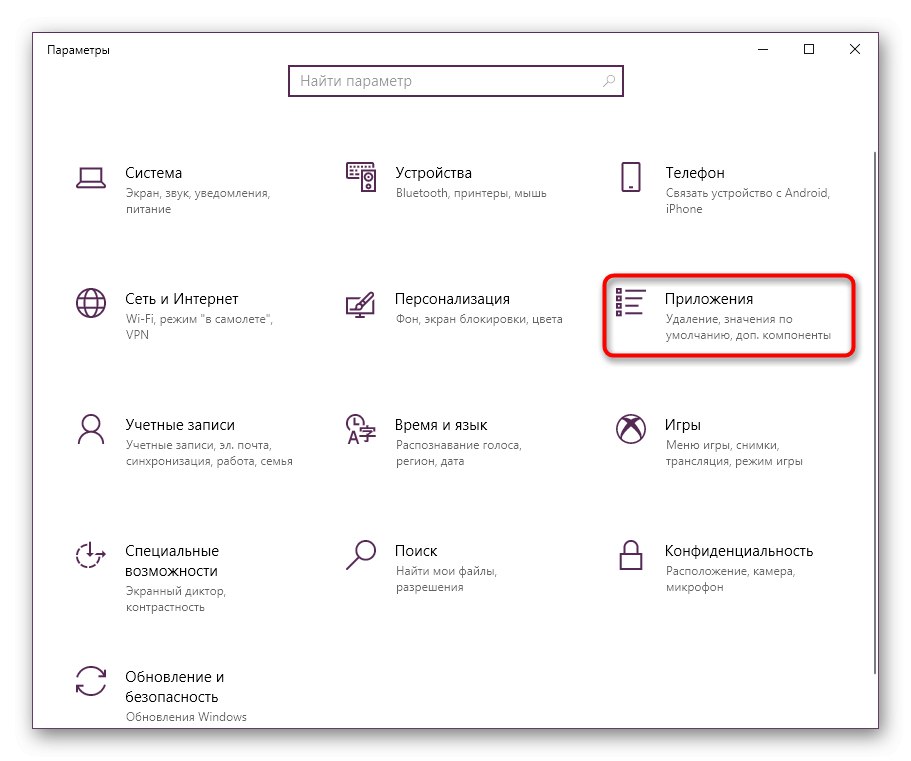
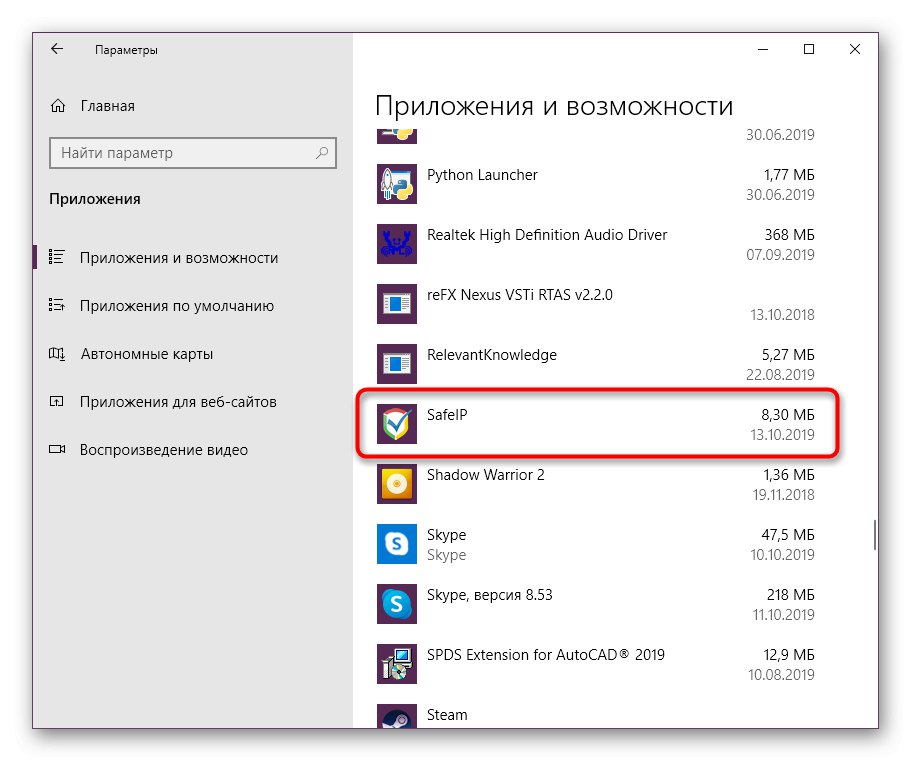
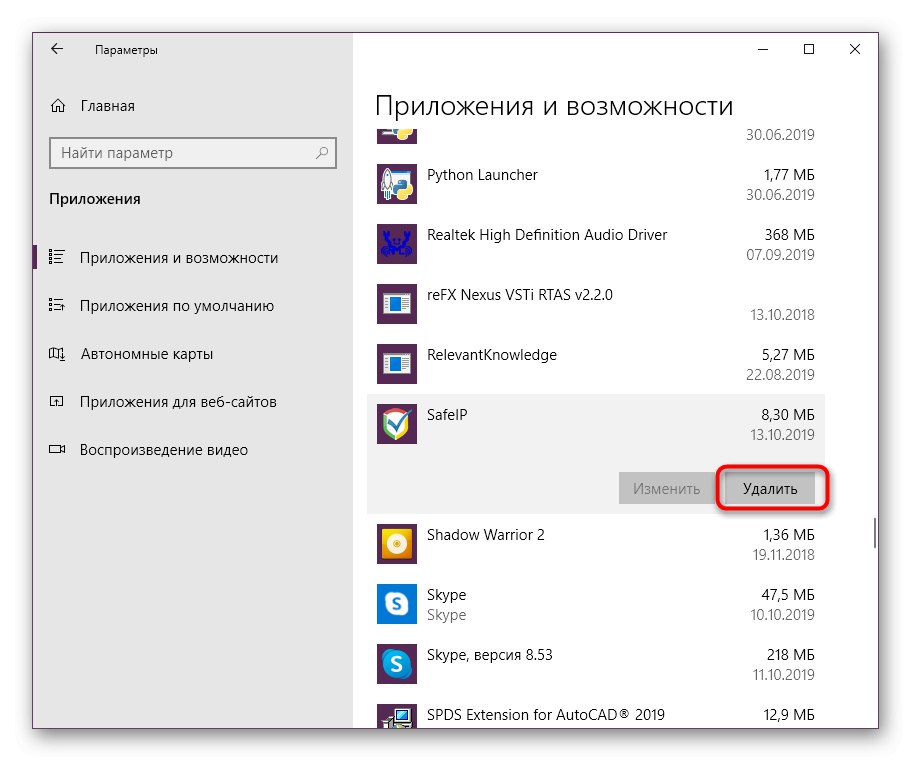
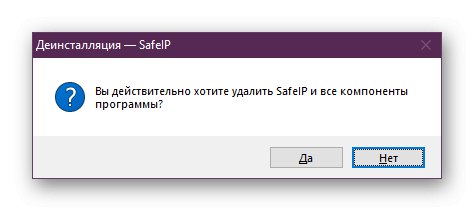
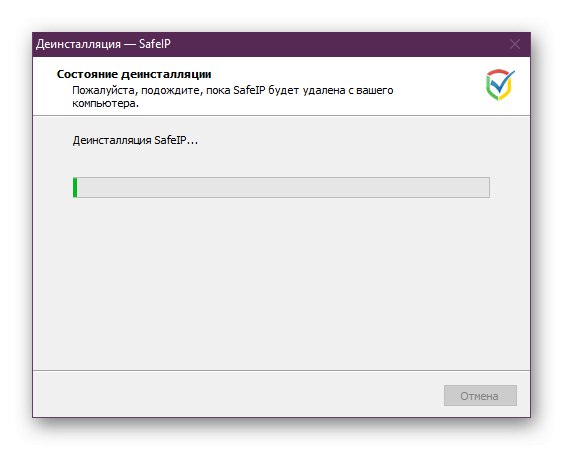
Standardowe narzędzie nigdy nie czyści śladów i wpisów rejestru, więc te czynności będzie musiał wykonać sam użytkownik, co zostanie omówione poniżej.
Usuwanie pozostałych plików
Zalecamy usunięcie absolutnie wszystkich plików SafeIP, w tym safeips.dll, aby trwale pozbyć się konfliktów z tym oprogramowaniem. Podzielmy to w kolejności, zaczynając od odpowiedniej biblioteki dołączanej dynamicznie:
- Przejdź do sekcji "Ten komputer" przez "Konduktor" iw folderze systemowym „Windows” znajdź katalog „System32”... Zwykle większość plików DLL jest umieszczona tutaj.
- Znajdź elementy związane z SafeIP tutaj i kliknij je prawym przyciskiem myszy, aby otworzyć menu kontekstowe.
- Możesz iść do "Nieruchomości"tak, że karta "Detale" sprawdzić u producenta produktu.
- Następnie w tym samym menu kontekstowym wybierz element "Usunąć".
- Jeśli napotkasz powiadomienie, że plik jest gdzieś używany, zamknij ten program i spróbuj ponownie.
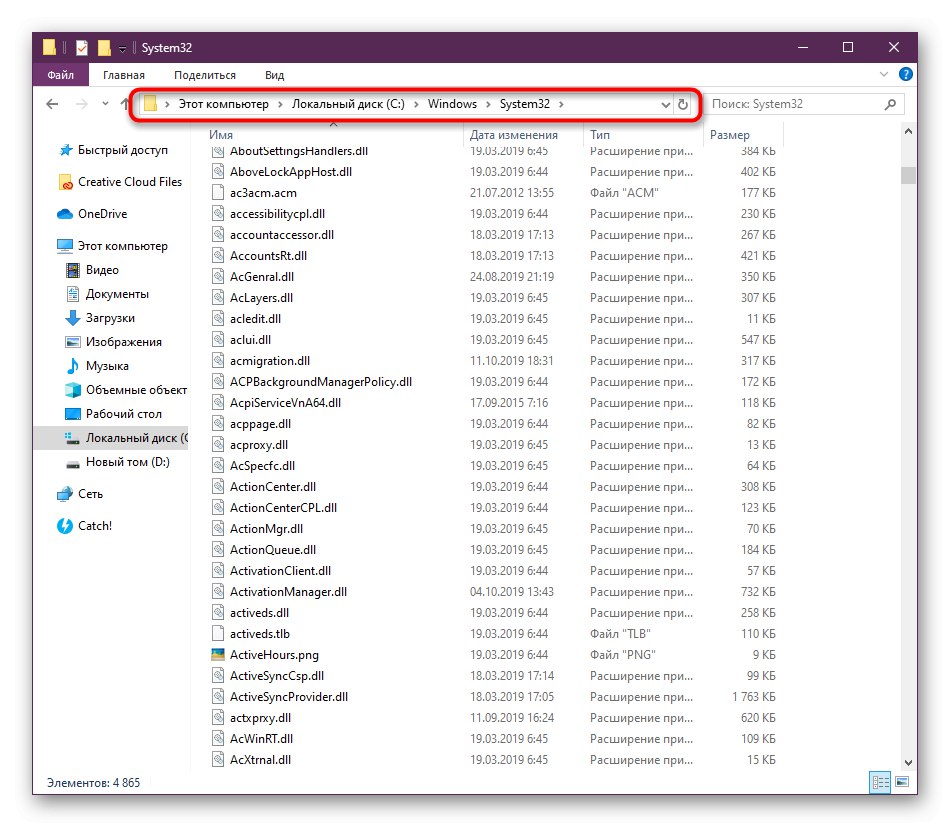
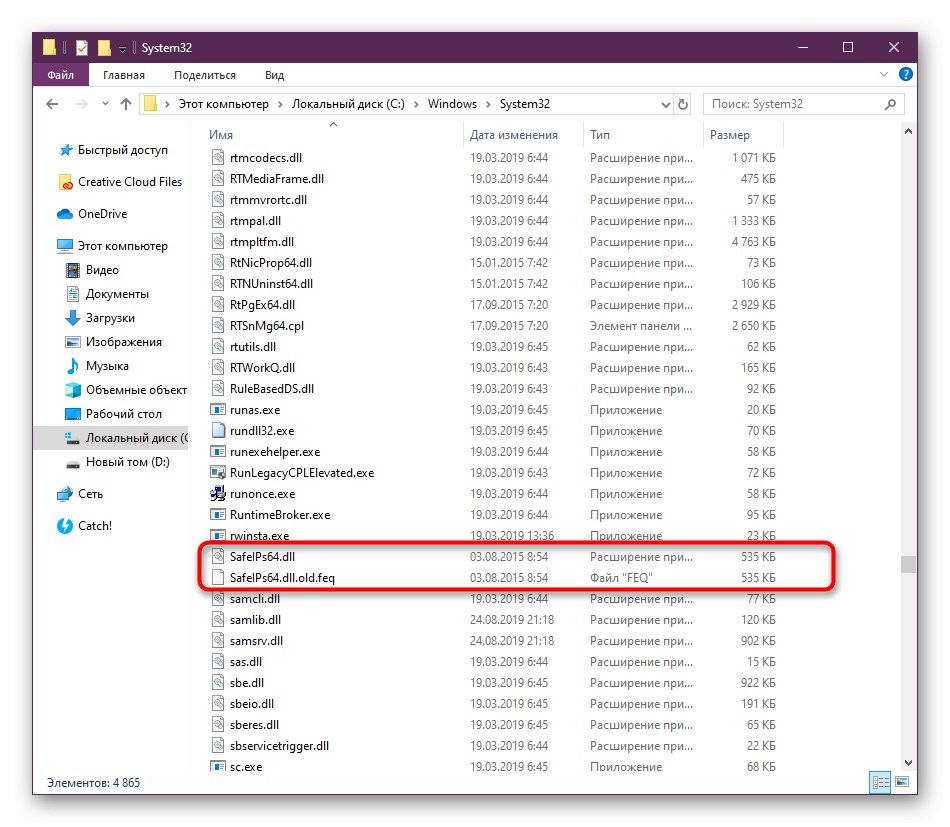
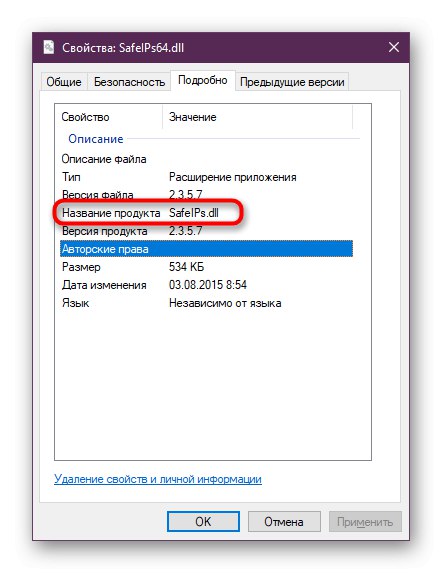
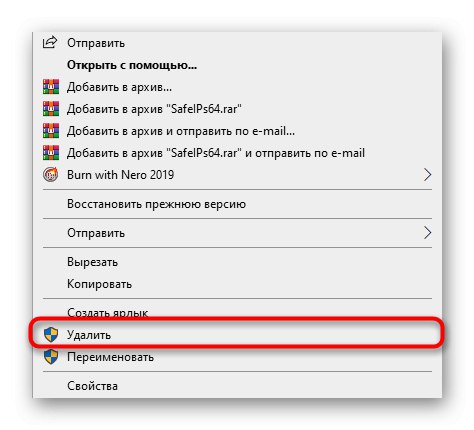
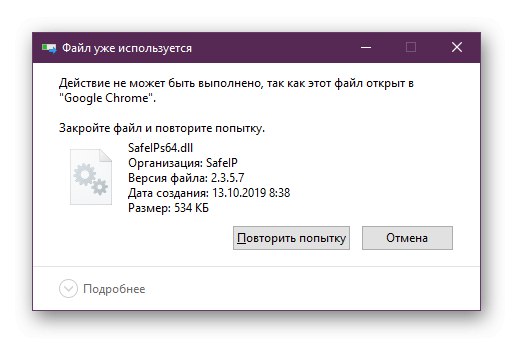
Czasami dezinstalacja kończy się niepowodzeniem, ponieważ ciągle pojawia się powiadomienie, że plik safeips.dll jest gdzieś używany, nawet po ponownym uruchomieniu komputera. Z tego powodu konieczne staje się wykonanie czynności pomocniczych, na przykład uruchomienie komputera w trybie awaryjnym lub skorzystanie z rozwiązań innych firm. Przeczytaj o tym wszystkim w najbardziej rozbudowanej formie w innym materiale na naszej stronie internetowej pod poniższym linkiem.
Więcej szczegółów: Usuń nieusuwalne pliki z dysku twardego
Przejdźmy do procedury potrzebnej użytkownikom, którzy usuwają nie tylko plik, ale całe oprogramowanie. Konieczne jest wyczyszczenie rejestru, aby uniknąć konfliktów w przyszłości. Odbywa się to ręcznie i wygląda następująco:
- Otwórz narzędzie "Biegać"używając skrótu klawiaturowego Wygraj + R.gdzie pisz
regediti naciśnij klawisz Wchodzić. - W wyświetlonym oknie rozwiń menu "Edytować" i wybierz "Znaleźć"... Możesz również uruchomić tę opcję, naciskając Ctrl + F.
- Wejdź w linię „SafeIP” i zacznij szukać dopasowań.
- Kliknij prawym przyciskiem myszy znalezione linie i foldery, a następnie kliknij element "Usunąć".
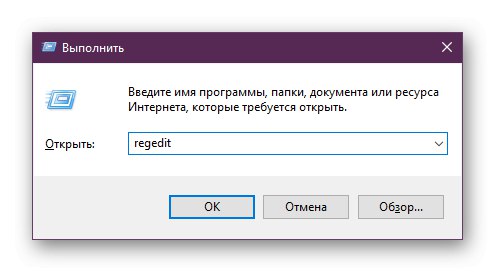
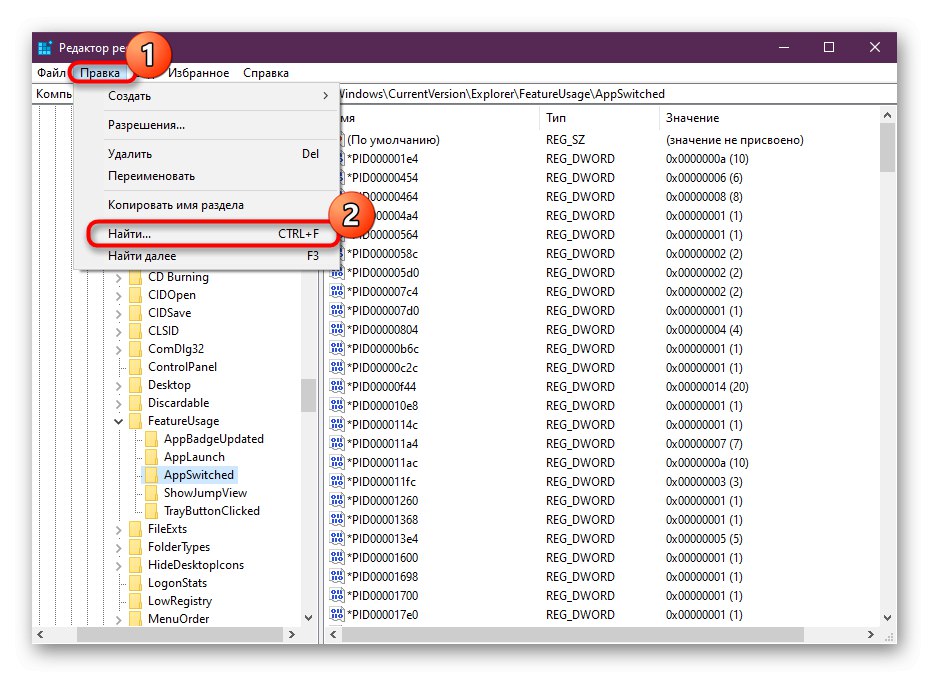
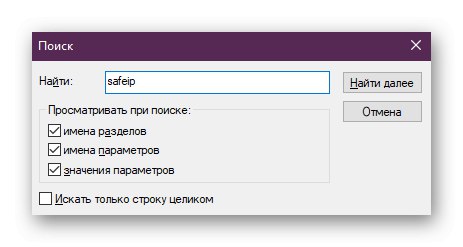
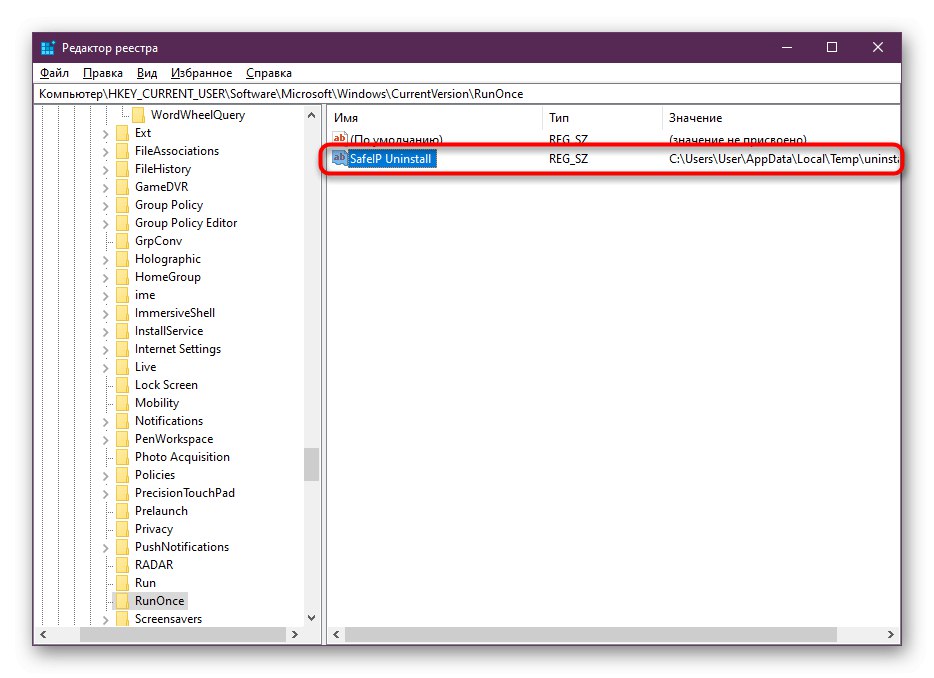
Po zakończeniu należy ponownie uruchomić komputer, aby zmiany odniosły skutek. Tylko wtedy możemy z całą pewnością stwierdzić, że wszelkie ślady SafeIP zostały usunięte.
Rozwiązywanie problemów z usuwaniem SafeIP
Dzisiejszy artykuł chcielibyśmy zakończyć małą instrukcją dla tych użytkowników, którzy napotkali błędy na etapie usuwania samego oprogramowania. Jeśli to oprogramowanie nie zostanie usunięte, istnieje możliwość ponownego utworzenia pliku safeips.dll, więc nie można lekceważyć błędów. Narzędzie firmy Microsoft pomoże Ci odinstalować.
Przejdź do strony pobierania narzędzia do rozwiązywania problemów firmy Microsoft
- Skorzystaj z powyższego łącza, aby pobrać narzędzie do rozwiązywania problemów z oficjalnej strony internetowej.
- Następnie uruchom wynikowy plik wykonywalny.
- Przeczytaj opis otwartego narzędzia i przejdź do następnego kroku.
- Poczekaj do końca skanowania w poszukiwaniu możliwych problemów.
- Wybierz opcję "Usuwanie" i wskazać oprogramowanie, o którym mowa. Następnie postępuj zgodnie z instrukcjami wyświetlanymi w narzędziu.
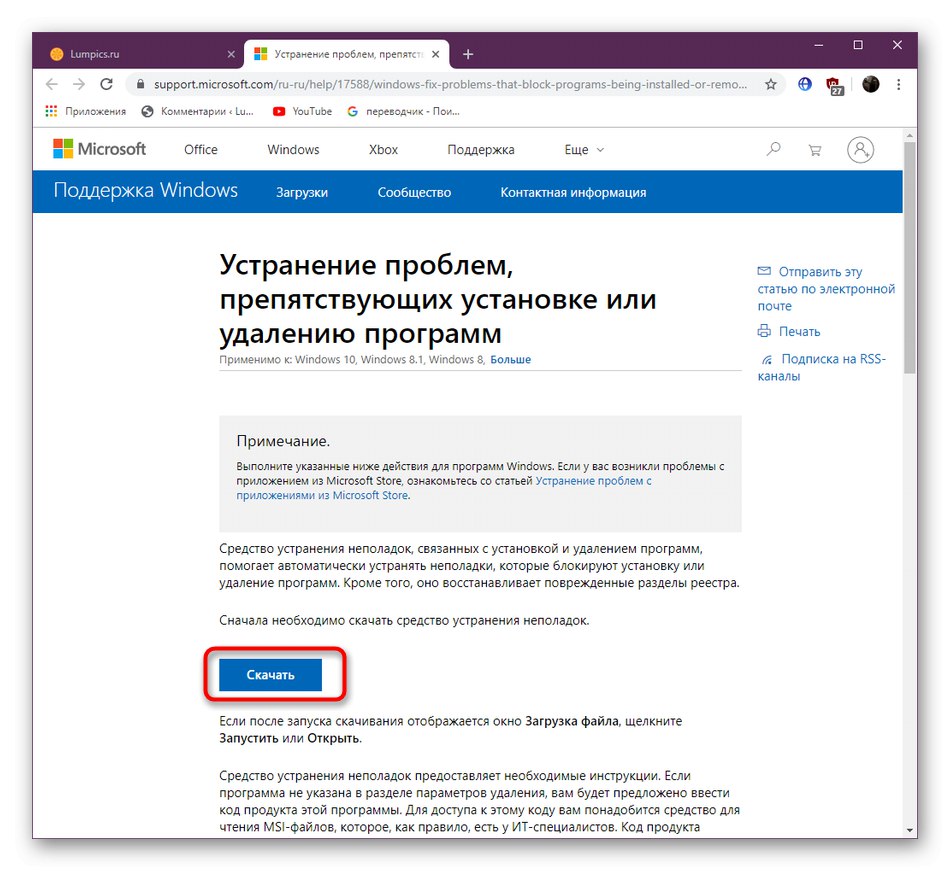
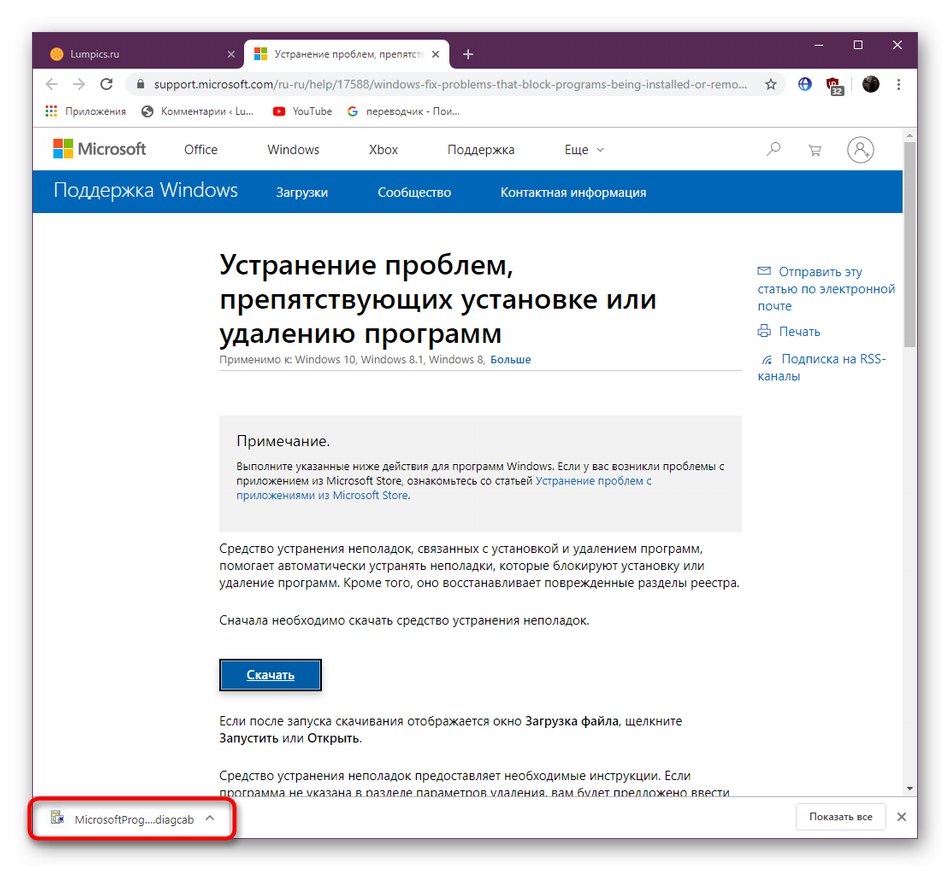
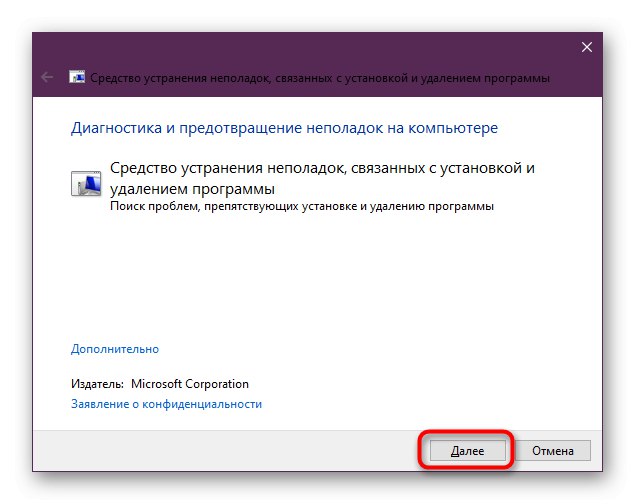
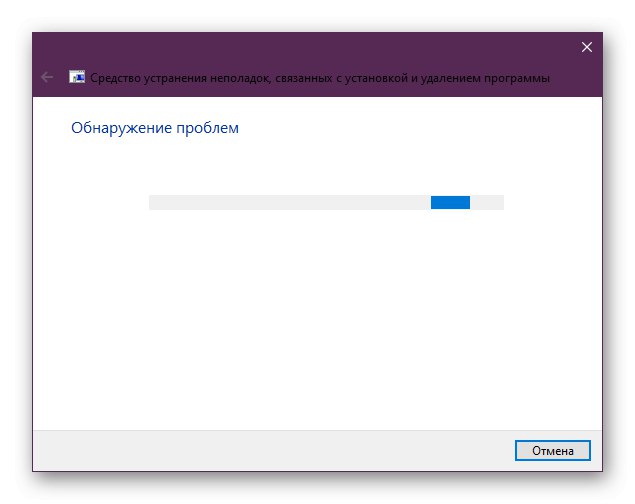
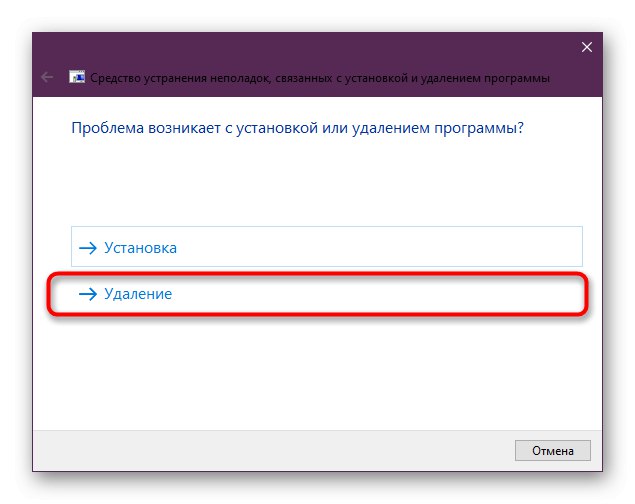
Dopiero po pomyślnym zakończeniu rozważanego narzędzia do rozwiązywania problemów można bezpiecznie przystąpić do usuwania pozostałych plików.
Dowiedziałeś się już wszystkiego o usuwaniu safeips.dll, a teraz wiesz, jak pozbyć się problemów spowodowanych przez tę bibliotekę dołączaną dynamicznie.